
どうも、じろぶろのじろー(@jiro2933)です。
副業としてブログをするためレンタルサーバーに登録したけど、何からすればいいか分からない。そんな人も多いと思います。
そこで今回はブログ初心者が早めにしておいた方が良いお問い合わせフォームの作成についてお話しします。
・何から始めたらいいか分からないブログ初心者
・お問い合わせフォームの作成方法が知りたい人
・アドセンスに承認されたい人
・Contact Form 7というプラグインを使って5分で作成できる
・プログラミングができない人でも簡単に作成可能
☟じろーについて。
・将来に不安を感じ、自分の力でお金を稼ぎたい!
・スキマ時間を利用して自分のペースで収入のパイプを増やしたい!
そう思って、最短10分で登録完了するエックスサーバーに契約をしてブログを開設しました。
2021年4月:ブログ開設。
1週目:収益化達成。
3週目:アドセンス承認。
5ヶ月:収益5桁達成。
それでは順番にお話ししていきます。
もくじ【タップでジャンプ!】
お問い合わせフォームとは
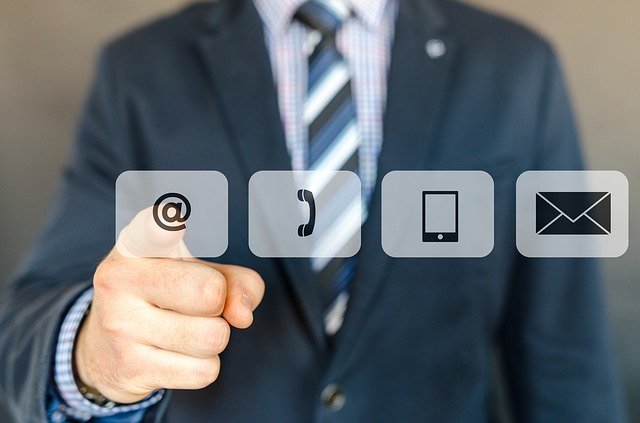
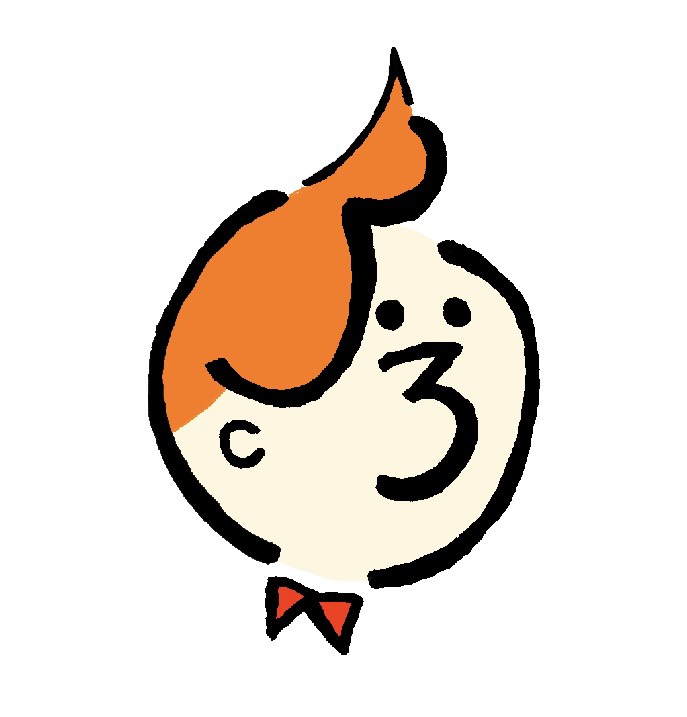
これってどんなサイトでもあるよね!

そうだね!
だからブログを開設したらすぐに作っておくといいよ!
サイト運営者への連絡手段のひとつ、お問い合わせフォーム。
これを作成するよってサイトを訪れた人・広告を提供するGoogleへの信頼度を上げる効果が期待できます。
今回は初心者向けの作成方法を説明していきます!手順はたったの2つだけ&5分で作成可能です!
- Contact Form 7というプラグインをインストールする
- 固定ページにContact Form 7をコピペする
たったこれだけで完了です!本当に簡単です。この記事を見ると10分足らずで作成可能だと思います。
Contact Form 7というプラグインをインストールして有効化するだけですので、誰でも簡単に作成することが可能です。
余談ですが、プラグインを使用せずにお問い合わせフォームを作成する事ももちろん可能です。
☟プラグインを使用するお問い合わせフォームの作成はこのような人にお勧めです!
- プログラミングの知識がない人
- 手間をかけずに早く作成したい人
それでは具体的な作成方法をお話ししていきます。
具体的な作成方法


画像つきで説明していきます!
それでは早速プラグインをインストールして、フォームの作成をしていきましょう!
① Contact Form 7 をインストールする
WordPressメニュー>プラグイン>新規追加より、Contact Form 7を追加する。
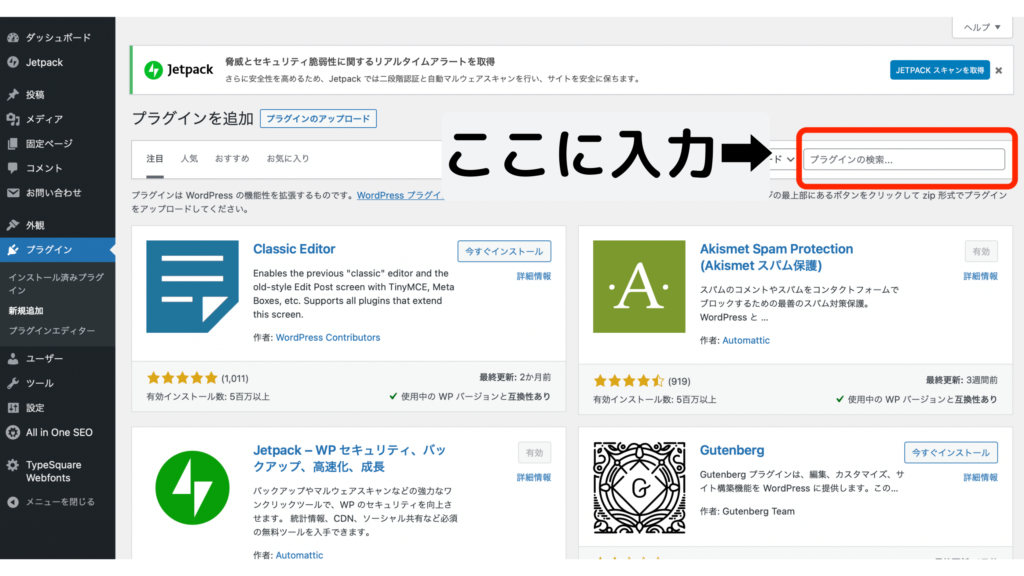
☝︎右上部にある検索ボックスに Contact Form 7 をコピペして下さい。
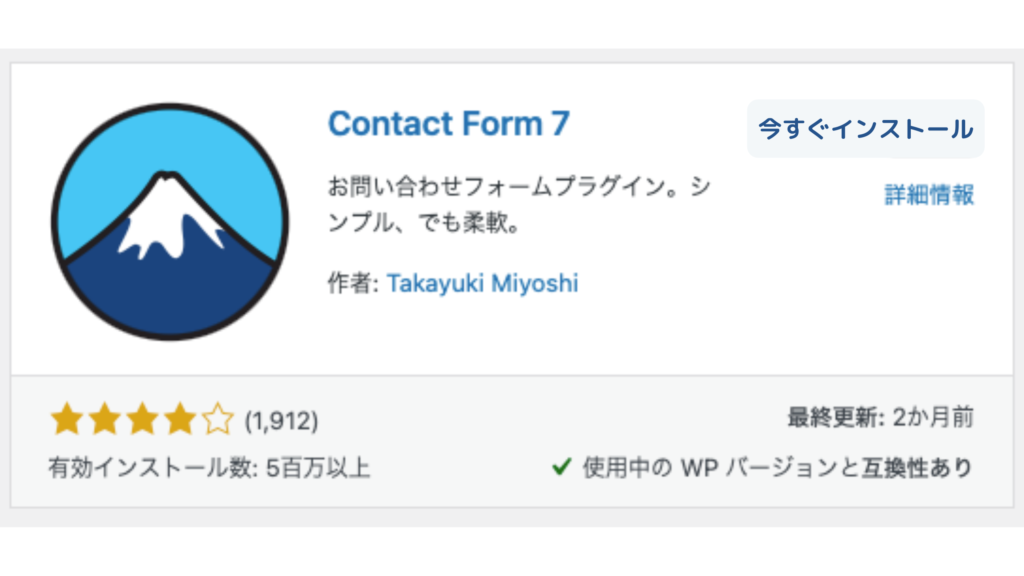
☝︎今すぐインストールをクリックします。
インストールしたら有効化して、設定を決めていきましょう。
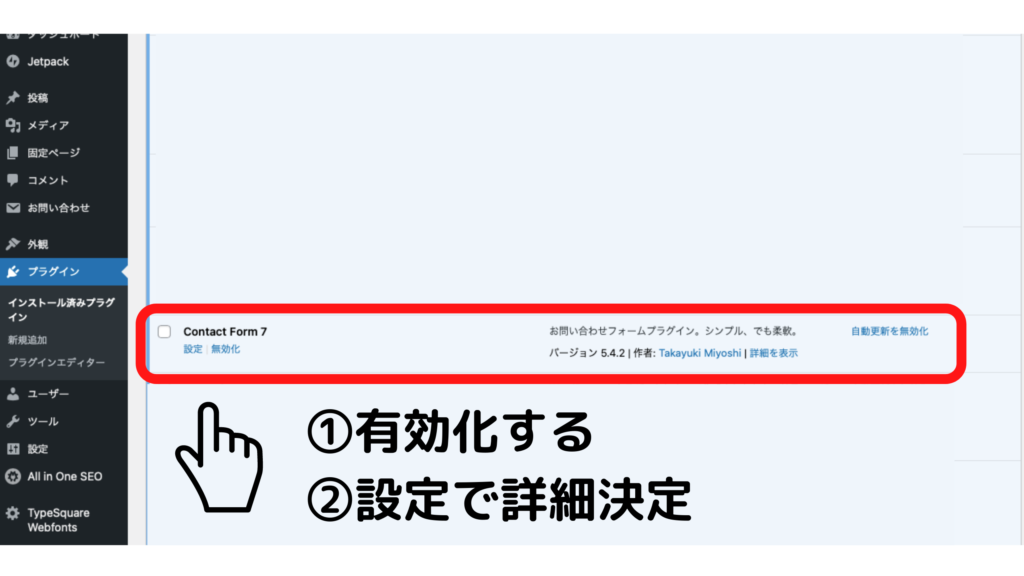
☝︎プラグイン>インストール済みプラグインより、Contact Form 7を有効化した後に設定をクリックします。
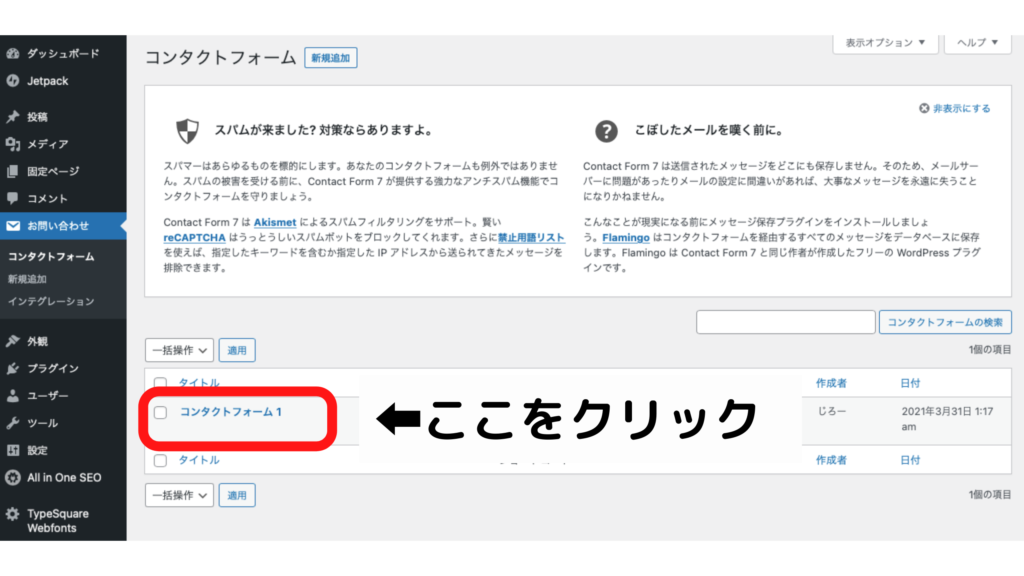
☝︎設定をクリックすると上図に変わるので、コンタクトフォーム1をクリックします。
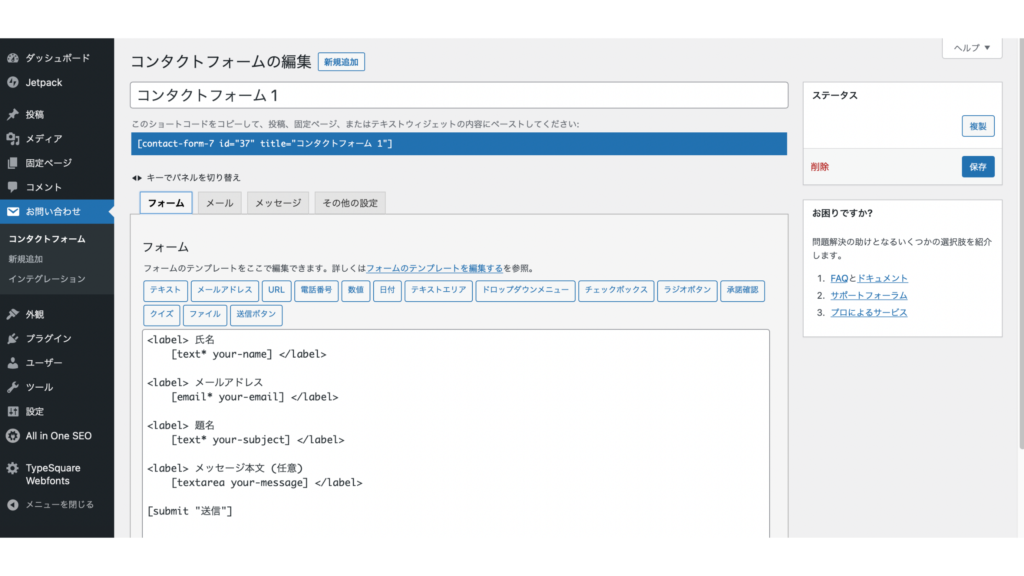
☝︎このように詳細の設定を行うことができます。
特に変更がなければそのままでOKです!こだわりがある人は内容の変更を行いましょう。
以上でお問い合わせフォームの作成は完了しました!簡単にできたと思います!
しかしまだこのフォームはサイトに出ていない状態です。
②固定ページ>お問い合わせフォームの作成
WordPressメニュー>固定ページ>新規追加より、お問い合わせフォームを作成していきましょう!
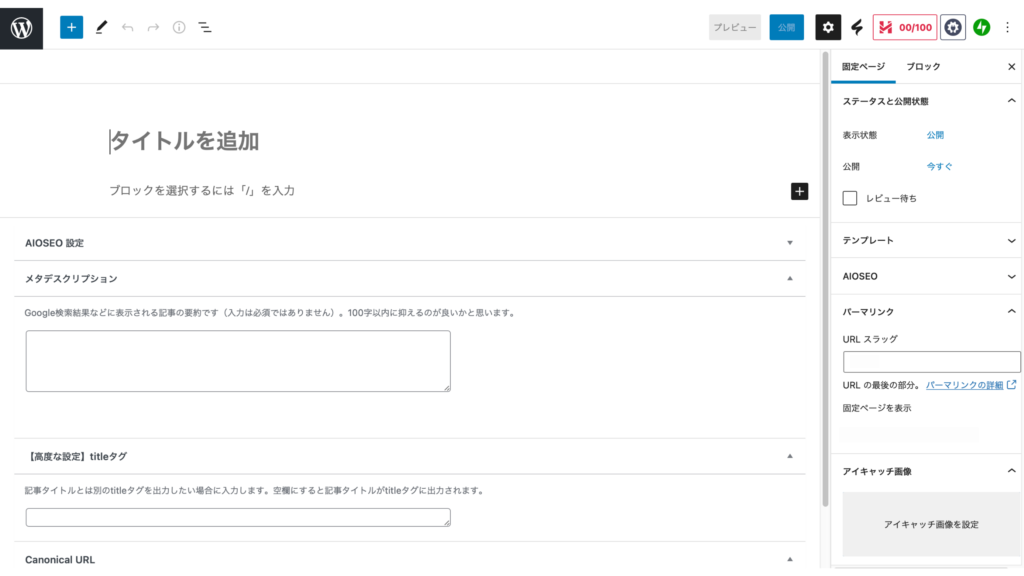
☝︎タイトルを追加部分にお問い合わせと入力。(任意ですので連絡はこちらとかもOK)
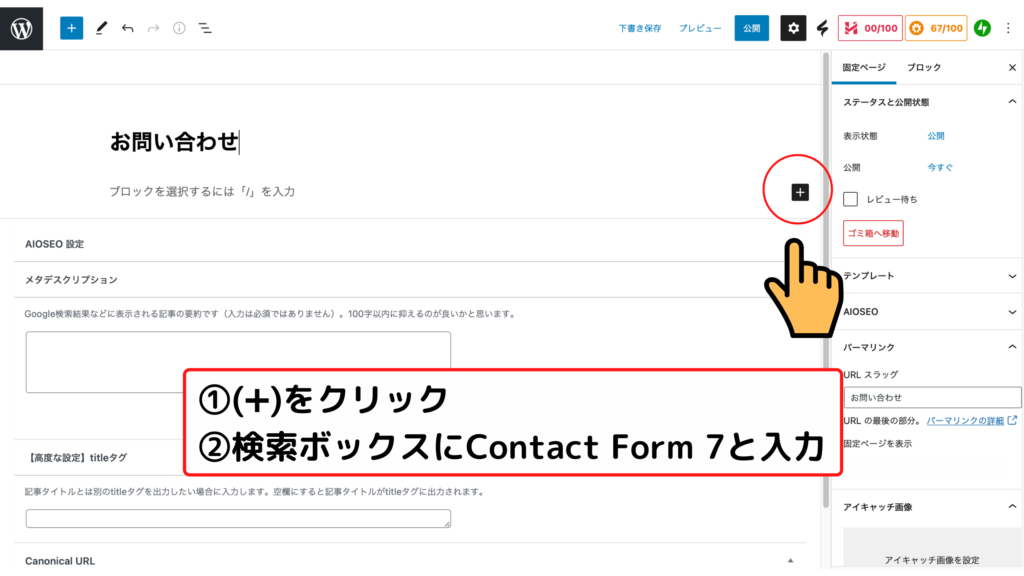
☝︎その後、(➕)をクリックすると出てくる検索ボックスにContact Form 7をコピペします。
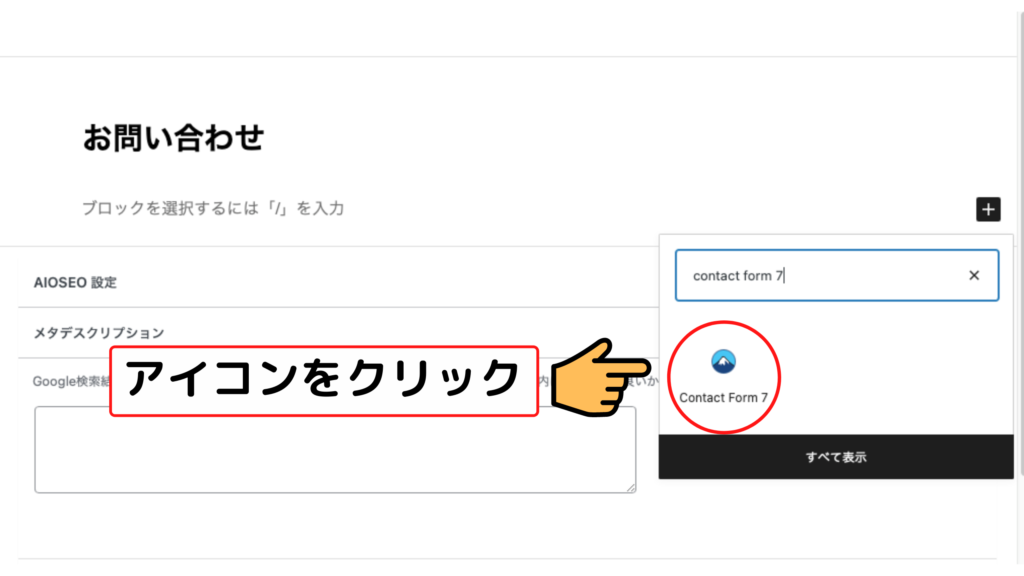
☝︎上図のようになるので、アイコンをクリックしましょう。
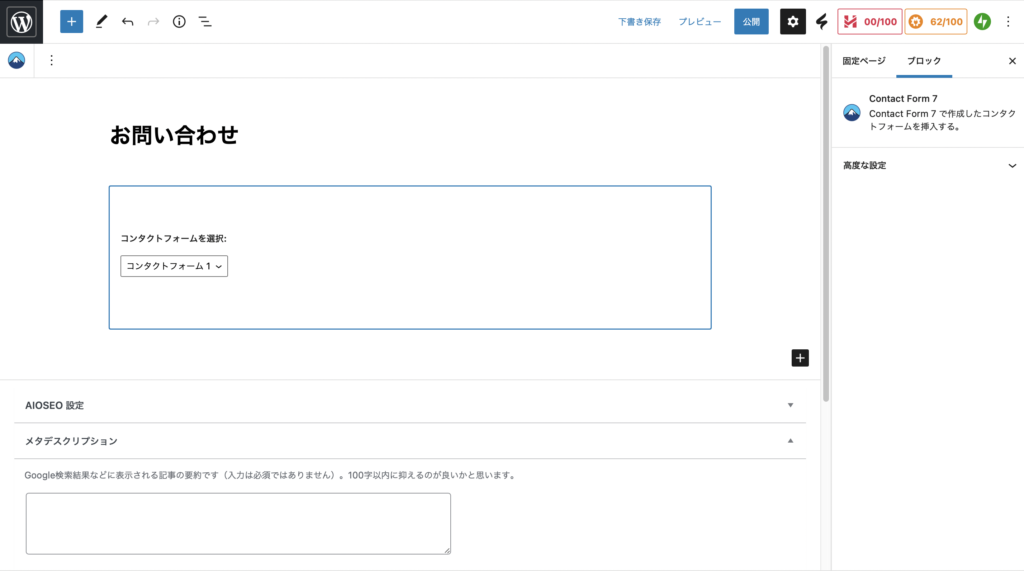
☝︎これでOK!あとは公開をクリック!
お問い合わせフォームが完成しました!
フッターやサイドバーなど自分が置きたい場所に先ほどの固定ページを設置するだけです!
まとめ

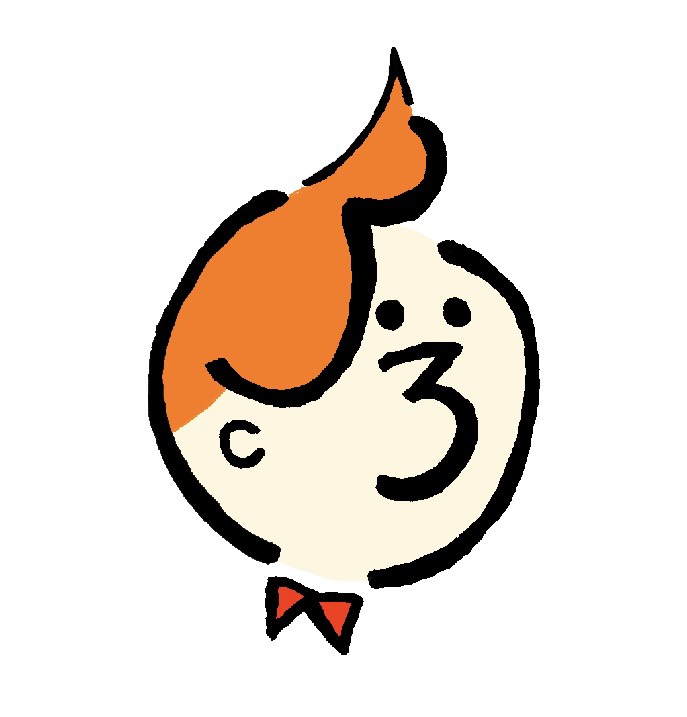
本当に簡単にできたね!

そうでしょ?
初心者でも簡単にできるんだよ!
ブログを開設したばかりだと何から始めればいいのか分からないと思います。
このような初期設定から少しずつ形にしていき、まずはアドセンス承認を目指しましょう!
 【ブログ歴3週間!たった5記事!】アドセンス承認のために行なった3つの事
【ブログ歴3週間!たった5記事!】アドセンス承認のために行なった3つの事
☝︎アドセンス承認についてはこちらの記事が参考になると思います。
ブログ開設当初はアドセンスに落ちたりPVが伸びなかったりと悩むことが多いと思います。
しかし、継続は力なり。文章力やマーケティング力などは必ず向上します。
いつの日か安定した収益を手にする!その日を夢見てお互いにぼちぼちやっていきましょう!
今回は以上です。
最後まで見てくださり、有難うございました。
それではまた次回。失礼します。



